
Apple ha rilasciato ai suoi utenti la prima versione stabile di iOS 14 e iPadOS 14 dopo mesi di beta test. Potresti essere entusiasta di aggiornare il tuo dispositivo alla versione più recente di iOS o iPadOS nel momento in cui la vedi nelle impostazioni. Tuttavia, ci sono alcune cose da tenere a mente prima di scaricare iOS 14 per assicurarti che il processo di aggiornamento si svolga il più agevolmente possibile.
1:verifica la compatibilità del dispositivo con iOS 14 / iPadOS 14
Come nel caso di tutti i principali aggiornamenti iOS/iPadOS, non tutti gli iPhone e gli iPad sono in grado di eseguire l'ultima versione del sistema operativo mobile di Apple.
Se utilizzi un iPhone, dai un'occhiata all'elenco ufficiale di compatibilità di iOS 14 per vedere se il tuo modello è supportato. Fortunatamente, questa volta, l'elenco di compatibilità di iOS 14 è praticamente identico all'elenco dei dispositivi in grado di eseguire iOS 13, una mossa insolita da parte di Apple. Pertanto, se possiedi un iPhone 6S, iPhone SE o qualsiasi iPhone più recente, sei pronto per l'aggiornamento.
L'elenco di compatibilità di iPadOS 14 è identico anche all'elenco di compatibilità di iPadOS 13. L'elenco include modelli a partire dall'iPad Air 2 rilasciato alla fine del 2014. Quindi, se hai un iPad più recente, potrai aggiornarlo all'ultima versione di iPadOS.
Tutto sommato, se il tuo iPhone o iPad esegue attualmente iOS 13/iPadOS 13, puoi essere certo che il tuo dispositivo è compatibile con l'aggiornamento e riceverai aggiornamenti futuri fino alla prossima iterazione del sistema operativo.

2. Garantire uno spazio di archiviazione adeguato
iOS 14/iPadOS 14 è un importante aggiornamento software e richiederà alcuni gigabyte di spazio libero sul tuo dispositivo. Assicurati di avere ampio spazio di archiviazione per scaricare e installare il file di aggiornamento sul tuo iPhone e iPad. Prova a guadagnare almeno 4 GB di spazio se lo spazio di archiviazione è insufficiente. Vai su Impostazioni -> Generali -> Archiviazione iPhone (iPad) per vedere quanto spazio hai attualmente.
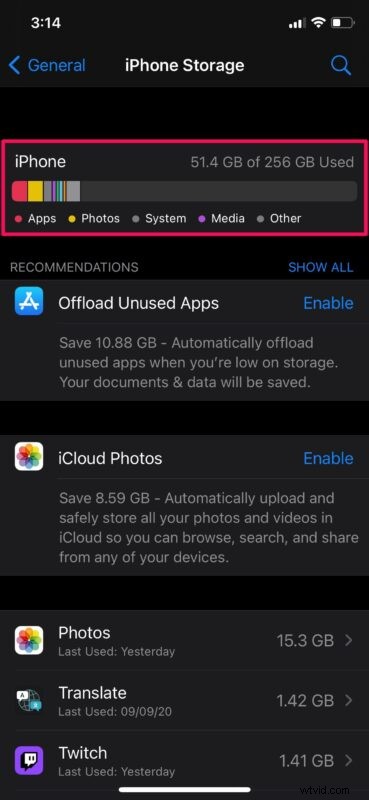
Considera questa come un'opportunità per ripulire la memoria fisica sul tuo dispositivo. Inizia con la disinstallazione delle app che non usi e rimuovi le vecchie foto indesiderate per liberare spazio rapidamente.
Altri modi per liberare spazio di archiviazione includono scaricare app da iPhone o iPad, utilizzare lo scarico automatico delle app inutilizzate in iOS e liberare spazio di archiviazione spostando le foto su un computer o iCloud e quindi rimuovendo video e immagini dal dispositivo stesso.
Hai un sacco di canzoni memorizzate sul tuo iPhone e iPad? In tal caso, anche ripulire la libreria musicale eliminando alcuni brani può aiutare a liberare spazio di archiviazione. Puoi passare a un servizio di streaming musicale come Apple Music o Spotify se non vuoi che i brani esauriscano la memoria del tuo dispositivo.
3. Esegui il backup del tuo iPhone/iPad
Questo è probabilmente il passaggio più cruciale che devi seguire prima di installare qualsiasi aggiornamento sul tuo dispositivo. Gli aggiornamenti software possono andare storti in qualsiasi momento e potresti potenzialmente finire per rovinare il tuo iPhone o iPad. A volte, potresti essere bloccato nella schermata di avvio del logo Apple e dovrai ripristinare il tuo dispositivo, il che significa cancellare tutti i dati su di esso. In questi casi, se non hai un backup, perderai definitivamente tutti i tuoi dati.
Il modo più conveniente per eseguire il backup dei dati archiviati su un dispositivo Apple è utilizzare iCloud per eseguire il backup del tuo iPhone e iPad. Ovviamente, se non stai pagando per iCloud o se non disponi di una connessione Internet abbastanza veloce, puoi seguire la strada convenzionale ed eseguire il backup del tuo dispositivo iOS/iPadOS sul tuo computer utilizzando iTunes su Windows e Mac. Se sul tuo Mac è in esecuzione macOS Catalina o versioni successive, puoi utilizzare Finder per eseguire il backup.
Detto questo, i backup di iCloud sono semplici e veloci se la tua connessione Wi-Fi è veloce e affidabile. Per eseguire un backup iCloud sul tuo iPhone o iPad, vai su Impostazioni -> ID Apple -> iCloud -> Backup iCloud -> Esegui backup ora. Tieni presente che non sarai in grado di eseguire il backup del tuo dispositivo se non disponi di uno spazio di archiviazione iCloud adeguato. In tal caso, dovrai aggiornare il tuo piano di archiviazione iCloud.
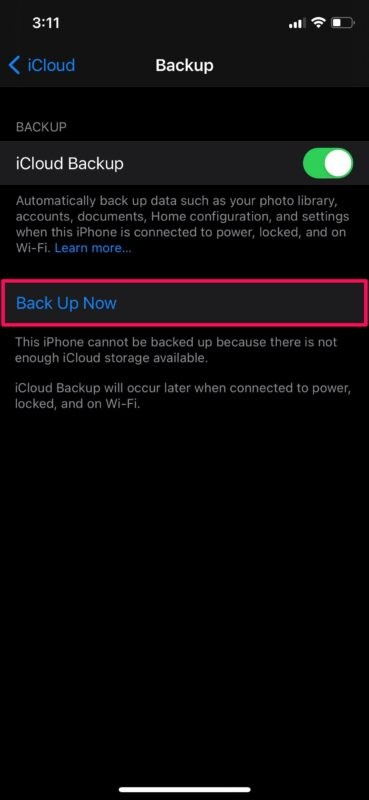
4. Aggiorna le tue app
Prima di aggiornare il software sul tuo dispositivo, assicurati di aggiornare tutte le app installate. Questo perché alcune app potrebbero avere nuove funzionalità che vengono sbloccate con l'aggiornamento di iOS 14. Ad esempio, ora puoi impostare Google Chrome come browser predefinito sul tuo iPhone, ma dovrai avere l'ultima versione dell'app installata oltre a iOS 14.
Per aggiornare le tue app, avvia l'App Store sul tuo iPhone o iPad e tocca l'icona del tuo profilo nell'angolo in alto a destra dello schermo. Quindi, scorri verso il basso e tocca "Aggiorna tutto" e attendi pazientemente che le app terminino l'aggiornamento.
Continua a controllare gli aggiornamenti delle app una volta eseguito l'aggiornamento a iOS 14/iPadOS 14, poiché gli sviluppatori di app continueranno a rilasciare aggiornamenti di compatibilità per l'ultima versione del sistema operativo mobile di Apple.
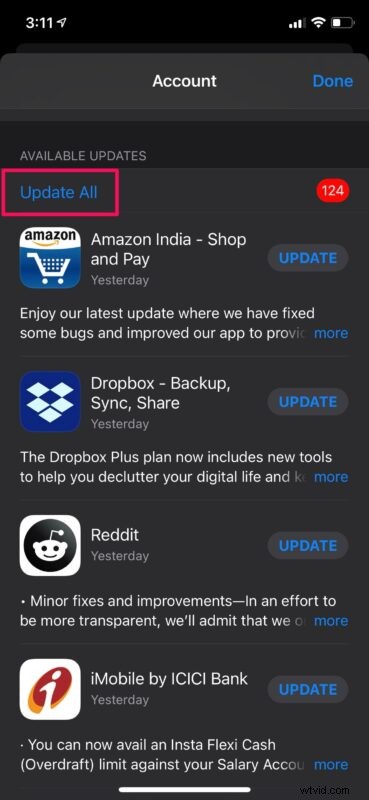
5. Installa iOS 14 / iPadOS 14
Ora che hai completato i passaggi precedenti, sei pronto per aggiornare il tuo dispositivo a iOS 14 / iPadOS 14. Sia che tu stia utilizzando un iPhone o un iPad, puoi controllare manualmente l'aggiornamento del software andando su Impostazioni -> Generali -> Aggiornamento software. Tocca "Scarica e installa" per avviare il processo di aggiornamento. Tieni presente che il tuo dispositivo deve avere almeno il 50% di batteria residua o essere collegato a una fonte di alimentazione per iniziare l'installazione.
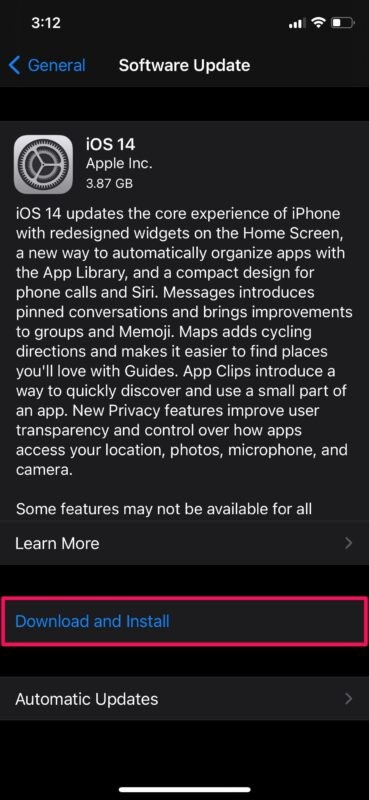
Al momento della stesura di questo articolo, sia iOS 14 che iPadOS 14 sono disponibili al pubblico in generale. Se non vedi ancora nessun aggiornamento disponibile, continua a controllare ogni poche ore poiché gli aggiornamenti over-the-air impiegano del tempo per essere consegnati.
Puoi anche scaricare iOS 14 e iPadOS 14 IPSW se sei il tipo a cui piace installare manualmente gli aggiornamenti con i file del firmware.
Se vuoi stare al passo con la versione stabile di iOS 14 e iPadOS 14, puoi iscriverti al programma Apple Beta Software e installare la versione beta pubblica sul tuo dispositivo. Tuttavia, non è raccomandato a meno che tu non sia un utente avanzato, poiché queste sono le prime build sperimentali di iOS. Il software beta a volte può essere instabile e tendere a presentare bug che potrebbero causare il malfunzionamento del sistema e delle app installate.
Dovresti aspettare iOS 14.1, iPadOS 14.1 o versioni successive?
A volte, affrettarsi ad aggiornare il software di sistema all'ultima versione potrebbe non essere l'opzione migliore, soprattutto quando si tratta di aggiornamenti software importanti come iOS 14 e iPadOS 14. Dare qualche giorno e vedere se gli utenti segnalano problemi dopo aver aggiornato il proprio propri dispositivi è una strategia adottata da alcuni che sono un po' più cauti.
Ritardare gli aggiornamenti principali può aiutare a scoprire se ci sono problemi importanti con le versioni iniziali e dà anche il tempo ad Apple di appianare quei problemi (teorici) con un futuro aggiornamento del software. E non aggiornare subito può aiutare anche le tue app ad essere aggiornate per la piena compatibilità.
Se le versioni precedenti di iOS e iPadOS sono un indicatore, il processo di rilascio degli aggiornamenti correttivi richiede un paio di settimane, a meno che non si tratti di un hotfix che impiega solo uno o due giorni per arrivare. A seconda del tipo di aggiornamento e del problema, questi vengono in genere visualizzati come versioni point con versioni come iOS 14.0.1, iOS 14.1, iOS 14.1.1, iOS 14.2, iPadOS 14.1, ecc.
Se hai attivato gli aggiornamenti automatici e vedi che iOS 14 / iPadOS 14 è già in fase di download, puoi interrompere l'aggiornamento durante il download. Tuttavia, una volta avviata l'installazione, non è possibile interrompere l'aggiornamento e dovrai solo attendere il riavvio del dispositivo al termine.
Stai attualmente installando gli aggiornamenti di iOS 14 e iPadOS 14 sul tuo iPhone e iPad? Oppure, sei abbastanza paziente per giocare al gioco dell'attesa? Quali sono le tue opinioni generali sulle nuove funzionalità e modifiche che l'ultimo sistema operativo ha da offrire? Condividi le tue preziose opinioni ed esperienze nella sezione commenti in basso.
